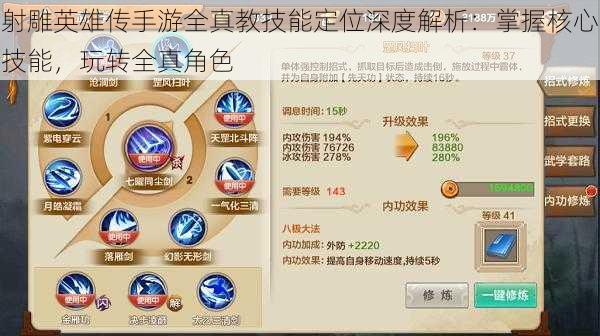解决小米11 Pro应用闪退全攻略:有效方法和应对方案详解
近年来,小米11 Pro作为一款备受欢迎的高端手机,凭借其强大的性能和卓越的体验赢得了用户的广泛好评。部分用户在使用过程中可能会遇到应用闪退的,这不仅影响了用户体验,也降低了手机的使用效率。本文将针对小米11 Pro应用闪退,从多个方面进行全面解析,提供有效的解决方法和应对方案。
一、概述与
小米11 Pro的闪退可能由多种因素造成,包括系统兼容性、应用自身、设备硬件等。其中,系统更新、应用版本更新、缓存清理等都可能是导致闪退的潜在原因。了解这些,有助于我们针对性地解决。
二、解决小米11 Pro应用闪退的六个有效方法
1. 更新系统与应用程序
确保小米11 Pro的系统已经更新到最新版本,这有助于修复已知的系统兼容性。定期检查并更新所有应用程序至最新版本,这通常可以解决因软件版本过旧导致的闪退。
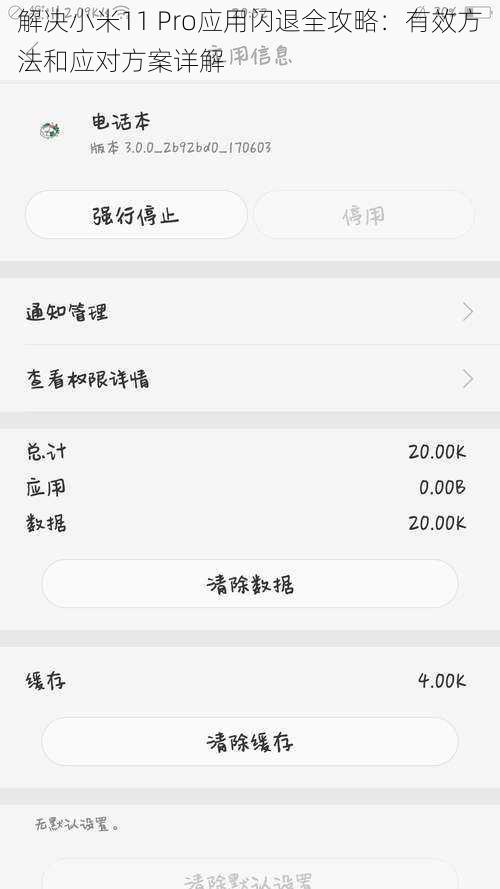
2. 清理缓存与数据
缓存和数据堆积可能是导致应用闪退的原因之一。可以尝试清理应用的缓存和多余数据。进入手机设置,选择应用管理,找到对应的应用并清理缓存或执行“清除数据”操作。请注意,此操作会删除应用的所有数据,需谨慎操作。
3. 重启手机
简单重启手机是一种有效的临时解决方案,它可以清除临时的系统错误并重新加载应用程序。长按手机的电源键,选择重启选项即可。
4. 卸载并重新安装应用
如果某个特定应用频繁闪退,尝试卸载该应用并重新安装可能是一个有效的解决办法。在应用管理页面中找到该应用,选择卸载,然后前往应用商店重新下载安装。
5. 检查硬件
虽然硬件导致闪退的情况较少见,但也不能完全排除。如果以上软件方法均无法解决,可以考虑是否是硬件。例如,存储空间不足、内存卡损坏等都可能导致应用闪退。可以尝试清理存储空间或更换内存卡。
6. 联系厂商或售后支持
如果以上方法均无法解决,建议联系小米的官方售后支持或前往官方服务中心进行检测和维修。在此过程中,可以提供详细的错误日志和描述,以便技术人员更快地定位和解决。
三、应对方案详解
针对不同原因导致的闪退,除了上述的通用解决方法外,还可以结合具体的应用场景和用户反馈,制定更为详细的应对方案。例如,对于某些特定应用导致的闪退,可以尝试更新应用设置、调整应用权限等操作;对于系统层面的闪退,可能需要通过官方渠道获取更多支持或等待系统更新来修复。
本文详细介绍了解决小米11 Pro应用闪退的六个有效方法和应对方案。通过更新系统与应用程序、清理缓存与数据、重启手机、卸载并重新安装应用、检查硬件以及联系厂商支持等方法,用户可以针对性地解决不同原因导致的闪退。在实际操作中,应根据具体情况选择合适的解决方案。若仍然存在,建议及时联系专业技术人员进行检测和维修。希望能够帮助用户更好地解决小米11 Pro应用闪退,提升用户体验和手机使用效率。